Признаки и причины неисправности блока питания компьютера.
Блок питания выходит из строя достаточно часто, особенно это касается блоков, которые отработали продолжительное количество времени или дешевых блоков питания. Самое неприятное, что иногда поломка данного устройства влечет за собой выход из строя практически всех компонентов компьютера.
Техника безопасности проверки компьютерного блока питания
Помните, что в компьютерном блоке питания высокое напряжение и существует опасность поражения электрическим током, взрыва и возгорания элементов. Для обеспечения электробезопасности требуется:
- Не забывать при проведении ремонтных работ, отключать блок питания от сети.
- Всегда включайте ремонтируемый блок питания через дополнительный предохранитель или защитный автомат на ток не более 2А.
- Первое включение после ремонтных операций осуществляется через последовательно включенную лампу накаливания.

- После включения компьютерного блока питания в сеть необходимо разряжать входные высоковольтные конденсаторы. Для исключения искрения разряжать лучше на обычную лампу накаливания. Вспышка лампы является индикатором разряда емкости.
Основные неисправности блока питания
Признаки неисправности блока питания:
Компьютер внезапно перезагружается, зависает или выключается. Это вызвано тем, что при пониженном напряжении, пропадает сигнал PW_OK, из-за которого прекращают работать все компоненты компьютера.
Нужно осознавать, что неисправный блок питания может обойтись пользователю очень дорого. Заменить вышедшей из строя блок питания намного проще и дешевле, чем менять то, что в последствие выйдет из строя из-за неисправного блока питания.
Если вам не удается включить компьютер, то нужно понять, является ли блок питания причиной неисправности. Нужно в первую очередь проверить следующее:
Нужно в первую очередь проверить следующее:
Отсоединить все комплектующие от блока питания, извлечь его из корпуса компьютера подождать несколько минут, что бы конденсаторы окончательно разрядились.
Затем необходимо разобрать корпус блока питания, и аккуратно очистить пыль с помощью кисточки с диэлектрической ручкой, пылесоса или компрессора. Очистив его от пыли можно произвести визуальный осмотр внутренних компонентов на предмет с горевших дорожек, вздувшихся конденсаторов и других поврежденных элементов. Если визуальный осмотр не выявил неисправность, то собираем блок питания обратно. Затем подключив блок питания к розетке и попробовать запустить его. Что бы это сделать, нужно замкнуть контакты на разъеме питания материнской платы, контакты с зеленным и черным проводами. Это можно сделать с помощью скрепки или проволоки. На этих контактах нету опасного для жизни напряжения, если вентилятор блока начал крутиться, значит блок питания предварительно работает.
(Замыкаем зеленый и черный провод для проверки работоспособности блока питания)
Также можно проверить вольтметром напряжение на контактах разъема. Нужно проверить красный-черный; +5
Нужно проверить красный-черный; +5
желтый-черный; +12
синий-черный; -12
белый-черный; -5
оранжевый-черный; +3,3
Значения могут не значительно отличаться, так как блок питания работает без нагрузки.
Если при касании подключенного к сети блока питания, вас бьет током, то это указывает на повреждение изоляции между высоковольтными цепями блока питания и корпусом. Такой блок питания лучше сразу отдать в ремонт или поменять на новый. Также бить током может и не только через неисправность блока питания. К примеру, к компьютеру может быть подсоединен антенный усилитель или еще что-то к разным розеткам. Из-за чего возникает разность потенциалов, что может достигать 10 В. Также такая ситуация подводит к тому, что ваши розетки не заземлены ( как правило в старых многоквартирных домах советской постройки).
КАТЕГОРИЧЕСКИ НЕЛЬЗЯ заземлять на батареи отопления или другие трубопроводы.
Помните, если ваш компьютер не включается через кнопку Power ON, не нужно сразу винить блок питания.
Причины и признаки неисправности блока питания компьютера
Основные неисправности блока питания
Признаки неисправности блока питания:
- Внезапные перезагрузки или зависания компьютера. Это связано стем, что при снижении напряжения в сети, пропадает сигнал PW_OK, из-за которого прекращают работать все модули компьютера. Иногда скачек бывает незаметный для нас, однако сигнал пропал и появился, а компьютер перезагрузился
- Повышение температуры в блоке питания или корпуса компьютера
- Появление напряжение на корпусе блока. Проверяется касанием руки к корпусу или задней стенки блока 🙂
- Ошибки и зависания компьютера при включении питания. Режим включения питания является самым болезненным для блока питания.
Нужно уяснить, что неисправности блока могут обойтись пользователю дорого. Заменить блок питания проще, чем заменить то, что в последствии выйдет из строя от нерабочего блока питания. Ремонт блока питания можно поделить на ручной и специальный. Специальным ремонтом должны заниматься только специалисты в сервисных центрах. Ручной ремонт представляет собой, заменой вентиляторов, или перепайки контактов.
Ремонт блока питания можно поделить на ручной и специальный. Специальным ремонтом должны заниматься только специалисты в сервисных центрах. Ручной ремонт представляет собой, заменой вентиляторов, или перепайки контактов.
Также самостоятельно можно почистить блок питания от пыли:
- Нужно отключить блок питания, и подождать на несколько минут, что бы остаточные заряды на конденсаторах разрядились
- Нужно снять крышки над блоком питания, и аккуратно почистить пыль кисточкой с диэлектрической ручкой
- Также можно продуть блок питания от пыли пылесосом, феном или компрессором.
Если вы не можете включить, то нужно понять, является ли блок питания причиной неисправности. Нужно провести следующее:
- Отсоединить все комплектующие от блока питания
- Подключить блок питания к розетке переменного тока. Что бы его запустить, нужно замкнуть контакты на разъеме для питания материнской платы контакты с
 На контактах нету ощутимых и опасных напряжений, есои вентилятор блока начал крутиться, значит блок питания возможно работает.
На контактах нету ощутимых и опасных напряжений, есои вентилятор блока начал крутиться, значит блок питания возможно работает.
Рисунок — 1 (Замыкаем зеленый и черный провод для проверки работоспособности блока питания)
Также можно проверить вольтметром напряжение на контактах разъема. Нужно проверить красный-черный, желтый-черный, синий-черный, белый-черный, оранжевый-черный на вольтажность: +5, +12, -12, -5 и 3,3 В. Значения могут отличаться, так как блок питания не работает в нагрузочном режиме.
Если при касании к блоку питания, вас бъет током, то это указывает на недостаточность изоляции между высоковольтными цепями блока питания и корпусом. Такой блок питания лучше сразу отдать в ремонт. Также бить током может и не только через неисправность блока питания. К примеру к компьютеру может быть подсоединен антенный усилитель или еще что-то к разным розеткам. Из-за чего возникает разность потенциалов, что может достигать в 10 В. Также такая ситуация подводит к тому, что ваши розетки не заземлены ( не имеют трехпроводного контакта). И сразу заверить, что
Также такая ситуация подводит к тому, что ваши розетки не заземлены ( не имеют трехпроводного контакта). И сразу заверить, что
Также если у вас компьютер не включается через кнопку Power ON, не нужно сразу винить блок питания. Возможно в сети нету напряжения 220 В. Это можно проверить по другим электроприборам, или по лампам света. Устранить такие ситуации могут стабилизаторы напряжения.
Смотрите также:
Правильная проверка блока питания компьютера — 4 метода
Если с БП что-то не так, другие элементы компьютерной начинки не способны работать корректно. Периодическая проверка блока поможет выявить проблему на ранней стадии и быстро с ней разобраться.
Основные симптомы и неисправности
Блок питания весьма редко сбоит. Наиболее часто ломаются низкокачественные БП, которые обычно выпускают марки-ноунеймы. Нестабильное напряжение в электросети — еще одна причина поломки. В этом случае весь девайс может вообще «сгореть».
В этом случае весь девайс может вообще «сгореть».
Кроме того, одной из самых главных причин нестабильной работы БП является неправильно рассчитанная мощность. Каждый компонент компьютера нуждается в питании, и если необходимый минимум не соблюден — проблем избежать не получится: новый девайс не выдержит нагрузки.
Конкретных признаков того, что работоспособность потерял именно блок, по сути, нет. Но есть косвенные симптомы:
- Не реагирует на включение: кулеры остаются без движения, лампочки не светятся, звука нет.
- ПК не всегда получается запустить с первого раза.
- Компьютер отключается сам на этапе загрузки ОС, тормозит.
- Ошибка памяти.
- Перестал работать винчестер.
- Незнакомый шум во время работы ПК.
Для самостоятельной сборки: Совместимость процессора и материнской платы — как подобрать комплектующие: гайд в 3 разделах
Как проверить блок питания компьютера: варианты
Есть четыре работающих метода диагностики. Они описаны ниже.
Они описаны ниже.
Осмотр блока
Прежде, чем делать выводы и углубляться в технические дебри, первым делом стоит проверить все визуально.
Что для этого нужно:
1. Полностью обесточить системник, надеть электростатический браслет или же перчатки в целях безопасности.
2. Открыть корпус.
3. Отключить все компоненты от БП: хранилище, материнку, видеоадаптер и т. д.
Совет: перед отключением комплектующих лучше все сфотографировать, чтобы потом быстро и без проблем собрать компьютер обратно.
4. Вооружившись отверткой, отсоединить блок и разобрать его.
Нужно посмотреть, не запылился ли девайс, не вздулись ли его конденсаторы. Также стоит обратить внимание на ход вентилятора. Он должен быть свободным. Если все, на первый взгляд, в порядке — переходим к следующему пункту.
Читайте также: Как узнать чипсет материнской платы — 3 способа
Проверка питания
Так называемый метод скрепки — простой и эффективный способ диагностики. Естественно, перед выполнением этой процедуры тоже необходимо обесточить PC, при этом БП необходимо отключить не только от розетки, но и с помощью кнопки off/on, расположенной на самом устройстве, и отключить от него все комплектующие.
Естественно, перед выполнением этой процедуры тоже необходимо обесточить PC, при этом БП необходимо отключить не только от розетки, но и с помощью кнопки off/on, расположенной на самом устройстве, и отключить от него все комплектующие.
Что потом:
- Взять скрепку для бумаги, она сыграет роль перемычки, загнуть ее дугой.
- Найти 20-24 пиновый разъем, идущий от БП. Узнать его нетрудно: от него уходит 20 или 24 цветных проводка. Именно он служит для подсоединения к системной плате.
- Найти два обозначенных цифрами 15 и 16. Или же это могут быть черный и зеленый проводки, которые находятся рядом друг с другом. Как правильно, первых — несколько, а второй — один. Они свидетельствуют о подключении к материнке.
- Плотно вставить скрепку в эти контакты для имитации процесса подключения к материнке.
- Выпустить перемычку из рук, так как по ней может проходить ток.
- Снова подать питание на БП: если его кулер запустился — все в порядке.

Повысить производительность ПК: Как настроить оперативную память в БИОСе: инструкция в 4 простых разделах
Проверка с помощью мультиметра
Если способ ничего не дал и переменный ток подается на БП, стоит узнать, корректно ли он преобразует переменный ток в постоянный, необходимый внутренним частям ПК. Для этого понадобится мультиметр.
Для этого нужно:
1. Подключить что-нибудь к БП: дисковод, HDD, кулеры и т. д.
2. Отрицательный щуп мультиметра присоединить к черному контакту пинового разъема. Это будет заземление.
3. Плюсовой вывод следует подсоединять к контактам с разноцветными проводками и сравнивать значения с референсными показателями.
Узнайте: Как вылечить жесткий диск (HDD) и исправить битые сектора: 7 хороших программ для диагностики
Программная проверка
Кроме аппаратных решений, есть немало софта, с помощью которого можно протестировать состояние комплектующих, выполнить диагностику и получить необходимую информацию о девайсе. Одна из таких утилит — OCCT Perestroika, которая доступна на официальном сайте бесплатно.
Одна из таких утилит — OCCT Perestroika, которая доступна на официальном сайте бесплатно.
Достоинства программы:
- Точное диагностирование.
- Простой и понятный интерфейс.
- Несложная установка.
- Работает как с 32-, так и с 64-битными ОС.
Советы по пользованию блоком питания
От того, какой БП стоит в компьютере, зависит стабильность работы системы. На этом компоненте уж точно не стоит экономить, и уж тем более не следует доверять фирмам-ноунеймам. Дело в том, что в этом случае заявленные характеристики, скорее всего, не совпадут с реальными.
Как уже говорилось выше, при выборе блока питания необходимо правильно рассчитывать его мощность. Для этого есть довольно удобные онлайн-калькуляторы.
Интересно: у CTG-750C-RGB есть подсветка, а еще — лишние провода от него можно отсоединить.
Не стоит создавать слишком большую нагрузку на БП. Например, даже если пользователь выбрал подходящий по мощности вариант, после апгрейда блок может не потянуть новые компоненты. Чтобы не покупать другой БП, лучше выбирать устройство с запасом в 20-30%.
Чтобы не покупать другой БП, лучше выбирать устройство с запасом в 20-30%.
Используя блок питания, важно помнить о возможных перепадах напряжения, замыкании и прочих неполадках в электросети, которые могут возникнуть неожиданно. Лучше обратить внимание на защищенные варианты: они служат дольше. Например, PS-SPR-0850FPCBEU-R не страшны перегрузки, перепады напряжения. Он также не боится короткого замыкания.
Геймерам: Игровые видеокарты для ПК: 5 критериев, как выбирать
Провести медосмотр компьютерного БП — нетрудно. Однако это требует сноровки, ведь придется разбирать корпус PC, а также сам компонент.
Какие «симптомы» неисправности блока питания в компьютере?
Блок питания компьютера. Как определить неисправность?
Случаи выхода из строя блоков питания в компьютере не редкость.
Причинами тому являются:
1.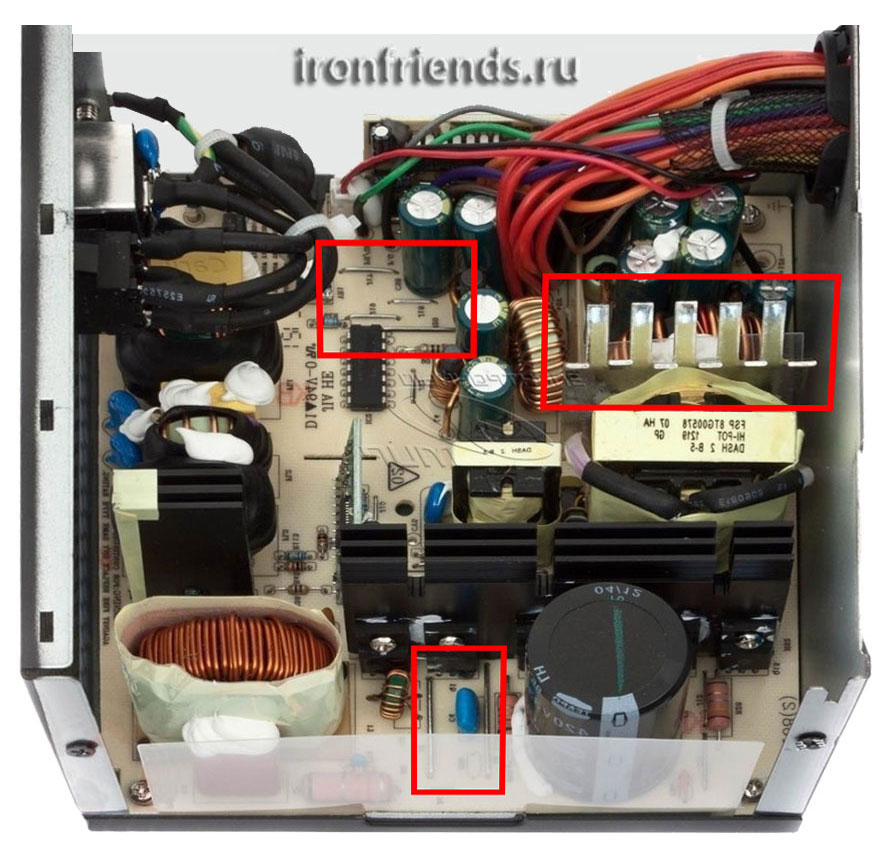 Выбросы напряжения в электросети;
Выбросы напряжения в электросети;
2.Низкое качество изготовления, особенно касается дешевых блоков питания и системных блоков;
3.Неудачные конструктивные и схемотехнические решения;
4.Применение низкокачественных компонентов при изготовлении;
5.Перегрев элементов из-за неудачного расположения системного блока, загрязнения блока питания, остановки вентилятора охлаждения.
Какие «симптомы» неисправности блока питания в компьютере?
Чаще всего это полное отсутствие признаков жизни системного блока, то есть ничего не гудит, не горят светодиоды индикации, нет звуковых сигналов. В некоторых случаях не стартует материнская плата. При этом могут крутиться вентиляторы, гореть индикация, издавать звуки приводы и жесткий диск, но на экране монитора ничего не появляется. Иногда системный блок при включении начинает подавать признаки жизни на несколько секунд и тут же выключается по причине срабатывания защиты блока питания от перегрузок.
Для того чтобы окончательно убедиться в неисправности блока питания нужно открыть правую крышку системного блока, если смотреть сзади. Вытащить основной штеккер основного разъёма блока питания, который имеет 20 или 24 контакта, из гнезда материнской платы, и замкнуть контакты с зелёным (иногда серым) и ближайшим чёрным проводом. Если при этом блок питания запустится, то, скорее всего, виновата материнская плата.
Вытащить основной штеккер основного разъёма блока питания, который имеет 20 или 24 контакта, из гнезда материнской платы, и замкнуть контакты с зелёным (иногда серым) и ближайшим чёрным проводом. Если при этом блок питания запустится, то, скорее всего, виновата материнская плата.
Запуск блока питания можно определить по вращению вентилятора блока питания, если он исправен и щелчкам приводов, но для надёжности лучше проверить напряжения на разъёме. Между контактами с черным и красным проводами — 5в, между черным и желтым — 12в, между черным и розовым — 3,3в; между черным и фиолетовым — 5в дежурного напряжения. Минус на черном, а плюс на цветных. Для того чтобы убедиться что блок питания запущен достаточно измерить одно из напряжений, кроме «дежурных» 5в на фиолетовом проводе.
Иногда пользователи начинают искать предохранитель. Не ищите, снаружи их нет. Есть один внутри, но менять его в большинстве случаев не только бесполезно, но опасно и вредно, так как это может привести к ещё большим проблемам.
Если обнаружится, что блок питания неисправен, то в большинстве случаев лучше его заменить, но можно и отремонтировать, если это экономически целесообразно.
При покупке нового блока питания нужно, прежде всего, учитывать мощность, которая не должна быть меньше прежнего. Также необходимо обратить внимание на выходные разъёмы, чтобы была возможность подключить все устройства системного блока, хотя в необходимых случаях проблемы подключения могут быть решены при помощи переходников.
Статьи к прочтению:
Простые неисправности блоков питания компьютера
Похожие статьи:
Блок питания компьютера. Как определить неисправность?
Случаи выхода из строя блоков питания в компьютере не редкость. Ниже приведены возможные причины неисправностей блоков питания компьютеров и способ проверки блока питания на работоспособность.
1. Выбросы напряжения в электросети;
2. Низкое качество изготовления, особенно касается дешевых блоков питания и системных блоков;
Низкое качество изготовления, особенно касается дешевых блоков питания и системных блоков;
3. Неудачные конструктивные и схемотехнические решения;
4. Применение низкокачественных компонентов при изготовлении;
5. Перегрев элементов из-за неудачного расположения системного блока, загрязнения блока питания, остановки вентилятора охлаждения.
Какие «симптомы» неисправности блока питания в компьютере?
Чаще всего это полное отсутствие признаков жизни системного блока, то есть ничего не гудит, не горят светодиоды индикации, нет звуковых сигналов.
В некоторых случаях не стартует материнская плата. При этом могут крутиться вентиляторы, гореть индикация, издавать звуки приводы и жесткий диск, но на экране монитора ничего не появляется.
Иногда системный блок при включении начинает подавать признаки жизни на несколько секунд и тут же выключается по причине срабатывания защиты блока питания от перегрузок.
Для того чтобы окончательно убедиться в неисправности блока питания нужно открыть правую крышку системного блока, если смотреть сзади. Вытащить основной штеккер основного разъёма блока питания, который имеет 20 или 24 контакта, из гнезда материнской платы, и замкнуть контакты с зелёным (иногда серым) и ближайшим чёрным проводом. Если при этом блок питания запустится, то, скорее всего, виновата материнская плата.
Вытащить основной штеккер основного разъёма блока питания, который имеет 20 или 24 контакта, из гнезда материнской платы, и замкнуть контакты с зелёным (иногда серым) и ближайшим чёрным проводом. Если при этом блок питания запустится, то, скорее всего, виновата материнская плата.
Запуск блока питания можно определить по вращению вентилятора блока питания, если он исправен и щелчкам приводов, но для надёжности лучше проверить напряжения на разъёме. Между контактами с черным и красным проводами — 5в, между черным и желтым — 12в, между черным и розовым — 3,3в; между черным и фиолетовым — 5в дежурного напряжения. Минус на черном, а плюс на цветных. Для того чтобы убедиться что блок питания запущен достаточно измерить одно из напряжений, кроме «дежурных» 5в на фиолетовом проводе.
Иногда пользователи начинают искать предохранитель. Не ищите, снаружи их нет. Есть один внутри, но менять его в большинстве случев не только бесполезно, но опасно и вредно, так как это может привести к ещё большим проблемам.
Если обнаружится, что блок питания неисправен, то в большинстве случаев лучше его заменить, но можно и отремонтировать, если это экономически целесообразно.
При покупке нового блока питания нужно, прежде всего, учитывать мощность, которая не должна быть меньше прежнего. Также необходимо обратить внимание на выходные разъёмы, чтобы была возможность подключить все устройства системного блока, хотя в необходимых случаях проблемы подключения могут быть решены при помощи переходников. О том, как выбрать блок питания нужного качества можно прочитать тут.
Нужно ли ремонтировать блок питания самостоятельно? Если Вы не обладаете хотя-бы элементарными знаниями и навыками в области электроники, однозначно нет. Во-первых, Вы скорее всего не сможете это сделать, во-вторых это опасно для жизни и здоровья если не соблюдать правила безопасности.
Для тех, кто всё-таки решил заняться ремонтом блока питания, есть возможность ознакомиться с моим личным опытом и соображениями по этому поводу здесь.
Поделитесь этим постом с друзьями:
Добавь меня в друзья:
Проверка блока питания компьютера — 2 способа диагностики
Блок питания является неотъемлемой частью любого компьютера, и не менее важен для работы чем, к примеру, процессор или материнская плата. Основной его задачей является формирование необходимых токов для работы всех компонентов ПК.
Нередко случается, что компьютер не включается, не происходит загрузка операционной системы, а виной всему может быть неправильно работающий БП. Как проверить блок питания ПК на работоспособность, какие основные клинические проявления некоторых его неисправностей – это и есть основная тема нашей публикации.
Основные параметры БП
Блок питания ПК выдает несколько напряжений, необходимых для работы всех составляющих компьютера.
На рисунке показан самый большой 20-пиновый разъем, который подключается к материнской плате. Показания даны для каждого контакта.
Распиновка и цветовая схема 24-пинового коннектора и остальных разъемов БП.
Использования мультиметра для проверки БП
Многие пользователи спрашивают, как осуществить проверку блока питания компьютера мультиметром? Очень просто, зная какое напряжение и куда должно приходить.
Прежде чем вскрыть корпус ПК, убедитесь в том, что он не подключен к сети 220 В.
- Вскройте корпус ПК.
- Отключите по очереди разъемы от каждого устройства, предварительно сфотографировав или зарисовав схему монтажа.
- Возьмите в руки разъем, который подключается к материнской плате (обычно он самый большой) и сделайте перемычку из проволоки, между 14 и 15 контактами на 20-пиновом разъеме и 16 и 17 на 24-пиновом коннекторе. Обычно, к ним подходит зеленый и черный провод. По зеленому подается управляющий сигнал. Черный провод – это земля.
- После чего, подключите ПК к сети 220 В.
Если БП включился, значит можно приступать к промерам напряжения на его контактах, согласно схеме, представленной выше. Если блок питания компьютера не включается, значит, он вышел из строя, требует ремонта или полной замены.
Если блок питания компьютера не включается, значит, он вышел из строя, требует ремонта или полной замены.
При проверке мультиметром между черным и красным проводом на коннекторе, подключенному в материнскую плату, должно быть – 5 В; между черным и желтым – 12 В; между контактами черным и розовым – 3,3 В; между черным и фиолетовым – дежурное напряжение в 5 В.
Если вы не обладаете достаточными знаниями в электронике, то ремонт устройства лучше доверить специалистам.
Метод «скрепки»
Среди пользователей существует простой метод, как проверить блок питания скрепкой. Наш ресурс не останется в стороне, и расскажет в чем этот метод заключается, тем более что практически то же самое было рассмотрено в разделе про использование мультиметра. Это самый простой, можно сказать, домашний метод, который не может показать качество работы источника напряжения, но достаточно достоверно даст понять, включается он или нет.
- Отключите ПК от сети.

- Вскройте корпус и отключите разъем от материнской платы.
- Сделайте из канцелярской скрепки U образную перемычку, которой необходимо закоротить зеленый провод разъема и близлежащий черный.
- Включите БП в сеть 220 В.
Если заработал вентилятор, то БП теоретически в рабочем состоянии, если нет – однозначно в ремонт.
Основные симптомы и неисправности
Неисправный БП, чаще всего просто не работает, совсем. Но иногда, пользователь сталкивается с проблемами, которые по всем признакам, являются проявлениями нарушений в оперативной памяти или материнской плате. На самом деле, на микросхемы приходит питание из БП, поэтому сбои в их работе могут говорить о его неисправности. Как проверить блок питания в таком случае, и есть ли смысл в его ремонте, может сказать только специалист. Далее, будут описаны проблемы, при которых причина может быть и БП.
- Зависания при включении ПК.
- Внезапная перезагрузка системы.

- Ошибки памяти.
- Остановка HDD.
- Остановка вентиляторов.
Блок питания вне корпуса компьютераЕсть и характерные неисправности, о которых «говорит» сам ПК:
- Не работает ни одно устройство. Неисправность может быть как фатальной, требующей покупки нового устройства, так и простой, требующей замены предохранителя.
- Появился запах дыма. Перегорел трансформатор, дроссели, раздуло конденсаторы.
- Пищит блок питания компьютера. Может потребоваться чистка и смазка вентилятора. Писк при включении также дает трещина в сердечнике трансформатора, и раздувающиеся конденсаторы.
Во всех случаях лучше всего обратиться в сервисную компанию в вашем городе, там специалисты поставят более точный диагноз и скажут, есть ли смысл в дальнейшем ремонте устройства.
Отремонтировать блок питания компьютера своими руками: как самостоятельно починить БП
Отремонтировать блок питания компьютера своими руками
В современных десктопах предусмотрена защита от перепадов напряжения в электрической сети. Однако нередки случаи, когда она оказывается недостаточной. Первое, что страдает при этом — блок питания.
Однако нередки случаи, когда она оказывается недостаточной. Первое, что страдает при этом — блок питания.
При наличии хотя бы минимального опыта в починке электроприборов, ремонт блока питания компьютера можно пробовать выполнить своими руками.
Первые признаки неисправности
Ситуация, когда системник вообще не включается, является критической. Обычно ей предшествует ряд первичных признаков, свидетельствующих о неисправности устройства, формирующего получаемое из электросети напряжение. К ним относятся:
- усиление шума при работе компьютера и появление посторонних звуков
- непривычно медленное включение компьютера
- самопроизвольное появление экрана BIOS, отключение компьютера.
При появлении хотя бы одного из указанных признаков, необходимо проверить БП
Проверка работоспособности
Предварительную проверку работоспособности устройства можно выполнить без разборки и использования каких-либо специальных тестирующих приборов. Для этого достаточно отключить все разъемы компьютера, за исключением контактов БП и центрального процессора, а затем повторить попытку включения.
Для этого достаточно отключить все разъемы компьютера, за исключением контактов БП и центрального процессора, а затем повторить попытку включения.
Более надежный метод проверки заключается в замерах напряжения на проводах, идущих к материнской плате. Тестирование выполняется при помощи специального прибора – мультиметра (цифрового вольтметра). В приведенной ниже таблице указаны допустимые значения напряжения:
Фото 1. Таблица допустимых величин напряжения
Все измерения необходимо производить под нагрузкой (при включенном ПК).
Как исправить поломку своими силами
В ряде случаев единственным выходом при поломке БП, является его замена. Пошаговая инструкция замены устройства своими руками в этом видео:
Впрочем, прежде чем тратить деньги на покупку новой запчасти, есть смысл попытаться отремонтировать старую.
Большинство импульсных БП можно починить. Ремонт в домашних условиях выполняется по следующей схеме:
Ремонт в домашних условиях выполняется по следующей схеме:
- снятие устройства с ПК (для этого необходимо отпустить четыре крепящих винта и осторожно извлечь узел из корпуса)
- разборка БП (снятие кожуха)
- удаление пыли (феном или пылесосом)
- осмотр схемы блока питания, выяснение причины неисправности и проведение мероприятий по ее устранению
- проверка работы вентилятора системы охлаждения и проведение его профилактики.
Причины неисправности и способы их устранения
У всех блоков питания – похожая конструкция и функциональная схема. Стандартная схема импульсных БП (АТХ) выглядит следующим образом:
Фото 2. Схема АТХ
Наиболее частой причиной выхода их строя блока питания десктопа является:
- перегоревший предохранитель
- вздувшиеся электролитические конденсаторы
- выход из строя диодного моста.
Вышеперечисленные проблемы можно устранить своими руками. Из инструментов потребуются отвертка и паяльник.
Из инструментов потребуются отвертка и паяльник.
Следует отметить, что нередко поломка блока питания десктопа, является следствием заклинивания вентилятора системы охлаждения. Поэтому, наряду с устранением основной неисправности БП, обязательно следует выполнять профилактику кулера. Для этого вентилятор необходимо снять, разобрать, почистить и смазать.
Самостоятельный ремонт
Первое, что следует проверить в неисправном устройстве – это предохранитель на входе (смотри схему фото 2). Чаще всего его впаивают в печатную плату, но в некоторых случаях для этого предусмотрены специальные посадочные гнезда.
Предохранители могут гореть в результате короткого замыкания или из-за работы устройства под повышенной нагрузкой. Заменить сгоревший элемент можно на аналогичный либо на предохранитель с большим током срабатывания (но не более, чем на 1 ампер!). Нет смысла ставить предохранитель меньшей силы — он непременно сгорит.
Следующим в схеме блока питания идет сетевой фильтр. Он построен на импульсном высокочастотном трансформаторе, диодном мосте и конденсаторах.
Он построен на импульсном высокочастотном трансформаторе, диодном мосте и конденсаторах.
Вздутые электролитические конденсаторы хорошо заметны при визуальном осмотре.
Фото 3. Вздувшиеся конденсаторы
Пришедшие в негодность конденсаторы можно заменить на аналогичные по емкости, с таким же или большим работающим напряжением. В данном случае главное, чтобы:
- габарит позволил установить новый комплектующий на плате
- соблюдалась полярность.
Исправность диодного моста проверяется с использованием омметра. При подключении к рабочему диоду прибор покажет сопротивление примерно 500 Ом в одном положении, а при инверсном подключении оно будет стремиться к бесконечности. В противном случае элемент нуждается в замене.
О том, как отремонтировать самому блок питания АТХ, детально рассказано в видео:
В каких случаях не стоит пытаться отремонтировать БП своими руками
Определив самостоятельно причину неисправности блока питания и устранив ее, следует скрупулезно вновь проверить уровень всех напряжений. Только после этого приступать к установке его на место.
Только после этого приступать к установке его на место.
Если показатели не соответствуют норме, значит, скорее всего, неисправность вызвана нарушениями в схеме питающего напряжения или другими причинами, установить которые в домашних условиях, без специального профессионального оборудования просто невозможно. В этом случае будет разумным обратиться за помощью к профессионалам.
Нет смысла делать самостоятельный ремонт, если вздулись все конденсаторы, или большая часть из них. Это означает, что причина неисправности — в других узлах схемы, которую сможет установить только квалифицированный мастер сервисного центра.
Не нужно пытаться отремонтировать своими руками блок питания, если в нем подгорел резистор или транзистор (это также всего лишь является свидетельством выхода из строя других элементов схемы).
Признаки неисправного источника питания | Small Business
Любой сбой компьютера может стать проблемой для вашего бизнеса, но неисправный источник питания может стать проблемой для диагностики. Когда ваш компьютер не получает необходимой мощности, результатом может быть неустойчивое поведение, нерегулярные выключения или серьезные сбои. Умение распознавать признаки плохого источника питания может позволить вам заменить неисправную часть до того, как она вызовет повреждение другого оборудования внутри корпуса компьютера.
Когда ваш компьютер не получает необходимой мощности, результатом может быть неустойчивое поведение, нерегулярные выключения или серьезные сбои. Умение распознавать признаки плохого источника питания может позволить вам заменить неисправную часть до того, как она вызовет повреждение другого оборудования внутри корпуса компьютера.
Нестабильность
Одним из признаков проблем с питанием является нестабильность системы под нагрузкой. Это может быть сложный для диагностики симптом, поскольку множество разных вещей могут вызывать случайные ошибки и сбои. Если вы можете исключить проблемы с программным обеспечением, поврежденные сектора жесткого диска и вирус, продолжающиеся необъяснимые сбои могут указывать на сбой источника питания. Вы должны обратить особое внимание, если сбои происходят чаще при запуске программ, интенсивно использующих процессор или графику, поскольку эти действия потребуют большего тока от источника питания и будут хорошим индикатором проблемы.
Проблемы с видео
Еще один симптом, который может указывать на проблему с питанием, — это необъяснимые ошибки видео. В то время как типичные видеокарты для бизнес-компьютеров относятся к недорогим моделям, некоторые более мощные графические процессоры требуют большей мощности от системы, а в некоторых случаях имеют собственные выделенные разъемы питания. Если ваша компания работает с программами 3D-моделирования и часто возникают сбои при переключении в 3D-режим или при выполнении задач с большим объемом графики, это может быть проблема с источником питания.
В то время как типичные видеокарты для бизнес-компьютеров относятся к недорогим моделям, некоторые более мощные графические процессоры требуют большей мощности от системы, а в некоторых случаях имеют собственные выделенные разъемы питания. Если ваша компания работает с программами 3D-моделирования и часто возникают сбои при переключении в 3D-режим или при выполнении задач с большим объемом графики, это может быть проблема с источником питания.
Шум и запах
В то время как незначительные сбои в электроснабжении могут вызвать недостаточное электроснабжение жизненно важных компонентов, серьезные сбои могут привести к проблемам с оборудованием.Если вы заметили, что офисный компьютер внезапно издает другой шум, послушайте машину и посмотрите, сможете ли вы изолировать компонент, от которого исходит шум. Если вентилятор блока питания внезапно начинает издавать более громкий шум, возможно, аппаратное оборудование выходит из строя. Если вы заметили едкий запах или запах гари, немедленно выключите компьютер, потому что в редких случаях плохое обслуживание источника питания может вызвать электрический пожар.
Полный отказ
Конечным признаком плохого источника питания является невозможность включить компьютер.Если нажатие переключателя питания на передней панели корпуса ничего не дает, проверьте переключатель на самом источнике питания, чтобы убедиться, что он находится в положении «Вкл.». У некоторых источников питания есть внешние прерыватели цепи, которые могут сработать, и если манипуляции с внешними элементами управления не помогают, откройте корпус, чтобы проверить, есть ли питание на какие-либо внутренние компоненты. Если вентиляторы процессора и видеокарты остаются неподвижными, а индикаторы на материнской плате не горят, это верный признак того, что от блока питания не поступает питание и его необходимо заменить.
Ссылки
Автор биографии
Милтон Казмайер работал в страховой, финансовой и производственной сферах, а также выполнял функции федерального подрядчика. Он начал свою писательскую карьеру в 2007 году и сейчас работает писателем и транскрипционистом на полную ставку. Его основные области знаний включают компьютеры, астрономию, альтернативные источники энергии и окружающую среду.
Его основные области знаний включают компьютеры, астрономию, альтернативные источники энергии и окружающую среду.
11 наиболее распространенных признаков сбоя питания компьютера.
Неисправный блок питания — одна из причин, по которой компьютер не включается.Здесь я подробно объясню наиболее распространенные признаки отказа источника питания , которые произойдут , если блок питания выходит из строя или выходит из строя , а также причины этого и способы продления срока службы источника питания. Ед. изм.
Блок питания, установленный в настольном ПК, имеет мощность 300 Вт или менее, от 300 до 600 Вт и 600 Вт или более. Чем больше число, тем выше цена, но он может обеспечить большую мощность.
Если этот блок питания выйдет из строя, он не сможет подавать соответствующее питание на каждую часть, что вызовет различные проблемы.Кроме того, из-за проблем с питанием это может привести к повреждению других компонентов или прямому отключению оборудования.
Поэтому всегда рекомендуется покупать хороший блок питания для правильного использования электроэнергии компьютерами, а не покупать дешевый. Но что, если эта линия всплеска прервется? Или каким-то образом поврежден? Как узнать, есть ли проблема с вашим блоком питания?
Что ж, чтобы помочь вам, ребята, я придумал 11 специфических признаков, которые могут указывать на сбой источника питания в вашем ПК.С помощью этого руководства вы узнаете, как определить проблемы с блоком питания, будь то модульный или немодульный блок питания, и узнаете, когда пришло время уйти из жизни вашему старому блоку питания, чтобы заменить его новым.
11 Признаков отказа источника питания Примечание : Прежде всего, давайте проверим, выключен ли выключатель питания, отсоединен ли кабель питания и т. Д. Как причина того, что компьютер не включается . Неожиданно эти базовые вещи также могут быть причиной.Также неплохо открыть крышку компьютера и убедиться, что кабель, соединяющий блок питания с материнской платой, не отсоединен.
Это одна из самых распространенных ошибок, с которыми можно столкнуться при запуске.
Хотя это обычное дело, это не означает, что ваш блок питания вышел из строя. Иногда это все из-за того, что загружает пыль внутри вашего шкафа, что может вызвать проблемы с перегревом или испортить слоты драйверов для загрузки.Приводит к внезапному отключению ботинка.
Но в случае, если вы очистили свои внутренние детали, стерли с них всю пыль, и все же столкнулись с той же проблемой. Что ж, скорее всего, ваш блок питания не может обеспечить достаточную мощность, чтобы удовлетворить потребности вашего компьютера.
2. Случайные сбои в черно-синем экране Печально известный BSOD или Синий экран смерти — частый знак, указывающий на отказ источника питания. Но обычно именно недостаток питания может вызвать сбои в работе различных аппаратных компонентов системы. Конечно, BSoD может быть вызван сбоями драйверов, проблемами с памятью и дисковым хранилищем.
Конечно, BSoD может быть вызван сбоями драйверов, проблемами с памятью и дисковым хранилищем.
Но они могут возникать и в случае неисправного БП. Внимательно посмотрите на код ошибки или сообщение, которое появляется в BSoD (синий экран мертвых), и поищите информацию в сети, чтобы исключить проблемы с памятью, графическим процессором и т. Д.
3.
Случайные сбои и перезапуски компьютера .Как и в первом случае, это одна из самых неприятных проблем. Представьте, что вы заняты своей работой или играете в любимую игру, и вдруг становится темно.ЦП отключается без уведомления, а затем перезагружается, в результате чего все ваши несохраненные результаты навсегда исчезают. Довольно раздражает, правда?
Ну, это потому, что ваша материнская плата не получила достаточного питания для работы. Хотите предположить, что это вызвало? Ваш неисправный блок питания.
Признак, заключающийся в том, что питание отключается без разрешения после запуска компьютера, затем перезапускается без разрешения и повторяется, также считается вызванным отказом блока питания.
4.
Проблемы с дисплеемПоскольку монитор может прослужить еще много лет, вы сталкиваетесь с неопределенностями на экране монитора. Вероятность проблемы с монитором или блоком питания составляет 50 на 50. Установите этот флажок, чтобы увидеть случайное мигание или появление линий и точек по всему дисплею.
Попробуйте один раз подключить его к блоку питания компьютера и один раз — к обычному источнику питания. Обычно это проблема из-за недостаточной мощности, которая вызывает сбои в работе ЦП и графического драйвера, что приводит к этому сбою.
Если та же проблема сохраняется при подключении к основному источнику питания, значит, с монитором что-то не так. Если нет, то это блок питания.
5.
ЗависаниеЗависание персонального компьютера может быть вызвано разными причинами, поэтому нельзя сказать однозначно, но оно также может быть вызвано выходом из строя блока питания.
1-й случай — Если ваш компьютер случайно зависает во время тяжелых игр или если вы разогнали свой процессор. Блок питания может не выполнить требование TDP, что приведет к его сильному зависанию. Пробуем сбросить настройки BIOS, и если проблема не исчезнет. Ну может у вас неисправный БП.
Блок питания может не выполнить требование TDP, что приведет к его сильному зависанию. Пробуем сбросить настройки BIOS, и если проблема не исчезнет. Ну может у вас неисправный БП.
2-й корпус — Если охлаждающий вентилятор блока питания вышел из строя, тепло внутри компьютера не будет отводиться должным образом, что может привести к зависанию. Температуру внутри компьютера можно измерить с помощью такого программного обеспечения, как «HWMonitor».
Регулярное измерение температуры внутри компьютера может использоваться в качестве ориентира для оценки сбоя.
6.
Запах дыма / гариЕсли ваш блок питания не работает, вы можете обнаружить, что он дымится (буквально). Скачок напряжения на неисправном блоке питания может привести к несчастным случаям со смертельным исходом, в том числе к пожару.
Вы даже можете услышать звук, похожий на небольшой взрыв, и оборудование внезапно отключается и пахнет гари. Обычно это происходит из-за конденсатора от источника , который взорвался , поэтому вам придется заменить конденсатор (несколько сложно, если у вас нет средств) или заменить источник питания.
Итак, если вы все-таки почувствуете запах дыма, это непреднамеренно и необычно. Выключите компьютер и сразу замените его.
Примечание: В тот момент, когда вы открываете корпус вашего ПК, а затем разбираете блок питания, вы обнаруживаете внутри батарейный компонент, называемый конденсатором. Если этот конденсатор вздулся или заржавел, можно сделать вывод о неисправности блока питания. Однако используйте этот метод, если вы в какой-то мере знакомы с персональными компьютерами.Если вы не уверены, не заставляйте его передать эксперту.
7.
Странные шумы от корпуса ПКИтак, если вы случайно услышите странные шумы, такие как что-то трение, исходящее от задней части процессора, внимательно проверьте звук, и если он находится где-то рядом со шнуром питания, скорее всего, возможно, вам придется начать копить на новый БП.
Также может быть скрежет вентилятора. Возможно, подошел к концу срок службы вентилятора, на вентилятор не подается питание, проблемы с самим вентилятором, грязь (попробуйте очистить его) или он трется о что-то.
Совет: После запуска компьютера визуально проверьте охлаждающий вентилятор блока питания, чтобы убедиться, что он работает должным образом. Если блок питания неисправен, вентилятор охлаждения может не работать должным образом.
8.
Частое поражение электрическим током при прикосновении к металлическим частям компьютера .При прикосновении к блоку питания вас шокирует, значит, это свидетельствует об отсутствии изоляции между высоковольтными цепями блока питания и корпусом.Поскольку для работы системы требуется электричество, но частые скачки напряжения могут со временем повредить блок питания.
Это также частый сценарий для людей, которые не используют UPS . Поэтому, если вы испытываете частые поражения электрическим током от корпуса или любых металлических предметов на открытом воздухе, вам следует немедленно выключить компьютер и вынуть шнур питания из розетки.
Это симптом серьезной проблемы с блоком питания, и компьютер не следует использовать до тех пор, пока вы не отремонтируете или не замените неисправный блок питания на новый.
9.
Вентилятор блока питания вращается, но нет питания на другие устройстваКак вы уже поняли, о влиянии скачков высокого напряжения на ваш блок питания. Я также должен напомнить вам о влиянии низкого напряжения на входе. Проще говоря, вы можете обнаружить, что вентилятор вашего блока питания вращается, но процессор не может включиться. Это означает, что компьютер не может найти необходимую мощность для работы.
Это может быть проблема с питанием в вашем доме или, возможно, проблема с вашим блоком питания.Проверка при нормальном напряжении; если проблема не устранена, это блок питания.
10.
ПК не запускается, но корпусные вентиляторы крутятся .Значит, корпусные вентиляторы крутятся, а ПК не запускается? Попробуйте полностью открыть шкаф и снова подключить всю материнскую плату. Пробовали, а все осталось так же? Что ж, тогда дело в закрытом состоянии.
11.
Перегрев блока питанияБлок питания вашего компьютера может перегреться, если нагрузка, создаваемая компьютером, слишком высока или если внутренний охлаждающий вентилятор блока перестает работать.Перегрев блока питания может вызвать пульсацию на других компонентах компьютера, поскольку вентилятор блока питания часто является единственным выхлопом в корпусе компьютера.
Если вентилятор блока питания не может отводить тепло от компьютера, вы также можете столкнуться с чрезвычайно низкой производительностью, поскольку нагрев процессора становится настолько высоким, что он закрывает его внутреннюю тепловую защиту и снижает тактовую частоту.
Многие вентиляторы блока питания регулируются по температуре и становятся громче при повышении внутренней температуры блока питания.Если вы вообще не слышите вентилятор блока питания и не чувствуете, как воздух выходит из вентиляционного отверстия на задней панели блока, это может быть признаком неисправности вентиляции вентилятора. Замените блок питания, если вентилятор больше не работает.
Полезно знать ~ Если вы не можете определить, является ли блок питания причиной даже с указанными выше симптомами неисправности, существует способ разобрать персональный компьютер и проверить его с помощью только материнской платы и блока питания. Однако, поскольку для этого требуются специальные знания, я не могу его очень рекомендовать.Если вы не знаете, в чем дело, симптомы могут со временем ухудшиться, поэтому я предлагаю вам рассмотреть возможность ремонта у производителя или обратиться к специалисту.
Итак, , нужен ли мне новый блок питания?Если вы заметили какие-либо из вышеперечисленных признаков, вероятно, ваш блок питания (БП) неисправен и нуждается в замене. Ожидая замены, обязательно отключите всю свою электронику. Лучше перестраховаться!
В большинстве случаев, упомянутых выше, бывает свойственно продвигаться вперед с идеей приобрести себе новый блок питания.Но бывают случаи, когда это не полностью вина блока питания, а не из-за постоянной грязи и халатности со стороны владельца.
Однако, если такие случаи действительно происходят. Тогда будет разумно подумать о приобретении нового блока питания. В конце концов, он действует как сердце вашей системы, обеспечивая повышенную мощность для каждого компонента. А если это не удастся, скорее всего, потребуется много других компонентов.
Итак,
Почему выходят из строя блоки питания ?Хотя блоки питания созданы для решения множества задач.Но в конечном итоге это тоже электронный компонент. И как любой электронный компонент, который вы когда-либо покупали. В какой-то момент он обязательно потерпит неудачу.
Хотя гарантии приходят на помощь в случае преждевременной кончины, блоки питания чаще всего поддаются указанным ниже факторам.
- Срок службы : Обычно срок службы блока питания составляет 5-10 лет . В лучшем случае хорошо обслуживаемый блок питания может проработать более десяти лет, но это зависит от того, сколько вы используете свой компьютер.Если он перестанет работать раньше ожидаемого времени, обязательно ознакомьтесь с гарантийной политикой производителя.
- Ненормальное электрическое напряжение на входе : Всегда рекомендуется выключать компьютер во время грозы или колебаний напряжения. Аномальные электрические помехи приводят к быстрой поломке вашего блока питания.
- Грязь и дым : Если вы курите, скорее всего, вы и ваш блок питания много времени проводите на этой планете. Кроме того, не допускайте попадания на блок питания домашней пыли, так как оставление его там может привести к перегреву компьютера или блоков, подобных процессору.
- Перегрев : Это в первую очередь вызвано непроверенной домашней пылью . Но иногда это также связано с низкой вентиляцией вашего процессора. Внутри что-то сильно нагревается, поэтому убедитесь, что в вашем шкафу есть надлежащая вентиляция.
- Конденсатор : Конденсатор, который присоединен к блоку питания, изнашивается быстрее, чем другие части компьютера, поскольку он постоянно выделяет тепло. Конденсаторы, как утверждается, по большей части работают в течение 20000 часов при температуре до 105 градусов по Цельсию, однако, если вы держите свой компьютер постоянно включенным, он выйдет из строя примерно через три года.
- Brown Outs : Brown Outs плохие. Никогда не используйте компьютер во время отключения электроэнергии. В этот период перебои в подаче электроэнергии мешают работе вашего блока питания и могут даже вывести из строя другие электронные устройства в вашем доме.
Что можно сделать, чтобы продлить срок службы блока питания?
Что ж, теперь вы знаете причины, по которым ваш блок питания выходит из строя. Вот список нескольких процедур, которые могут помочь продлить срок службы вашего блока питания сверх гарантии производителя.Посмотри на это как следует.
- Попробуйте вычислить общую мощность, необходимую для вашей системы. Затем добавьте 20% к этой сумме, и готово. Это необходимая мощность для установки блока питания. Всегда помните, чтобы лишние 20% не использовались для долговечности.
- Не допускайте попадания пыли в блок питания как можно дольше . Не забывайте очищать блок питания от пыли хотя бы раз в год. Пыль — это «одеяло» для радиоэлементов, под которым они могут выйти из строя или даже «погибнуть» от перегрева.Вы можете ознакомиться с лучшими пылезащитными чехлами для (Mini, Mid, а также Full Tower)
- Убедитесь, что на вашем компьютере установлена последняя версия программного обеспечения. Наличие текущей версии Windows или macOS поможет компьютеру работать без сбоев.
- Убедитесь, что вокруг компьютера достаточно места. Если компьютер используется в ограниченном пространстве, попробуйте переместить его в место, где у него может быть какое-то место.
- Установите программное обеспечение для мониторинга напряжения, чтобы наблюдать скачки напряжения и любые аномалии в вашей системе.
- Не забудьте держать ваш компьютер ниже 80 градусов ; Программное обеспечение для мониторинга температуры доступно по всему Интернету. Загрузите один и всегда держите внутренние компоненты под контролем.
- Наконец, когда вы собираетесь покупать блок питания. Не соглашайтесь на дешевый блок питания, но это не означает, что вы приобретаете блок питания высшего качества золотого качества (не у всех есть такие деньги). Не забудьте выбрать известный бренд и добавить это в свой бюджет.
БП изнашивается?
Да, как и любой другой когда-либо созданный электронный компонент.Блоки питания со временем изнашиваются. Но они служат дольше всех остальных компонентов компьютера, если вы правильно их используете и обслуживаете.
Может ли плохой блок питания убить материнскую плату?
Да, плохой блок питания всегда плохо сказывается на материнской плате. Недостаточная подача питания может привести к нестабильности в системе и, в конечном итоге, к выходу из строя материнской платы. Вот почему вы всегда должны инвестировать в хороший блок питания.
Может ли плохой блок питания убить графический процессор?
Если это графический процессор более высокого уровня. Тогда да, блок питания с недостаточной мощностью — это действительно плохо, поскольку он не сможет справиться с длительными стрессовыми сессиями и в конечном итоге будет перезагружать компьютер снова и снова.Кроме того, если отключение электроэнергии близко к максимальному, это приведет к перегреву и повреждению блоков вместе.
Как долго должен работать блок питания?
Обычно при нормальном использовании БП прослужит около пяти лет. Однако при хорошем уходе. Это могло длиться до 10 лет. Не забывайте не переутомлять его, поддерживайте его надлежащим образом.
Как часто нужно менять блок питания?
Это зависит от того, как часто вы используете свой компьютер. Если вы его перегружаете, он очень быстро выйдет из строя.Итак, если мощность достаточная и устройство от известного бренда. Тогда его можно использовать до тех пор, пока он работает.
Можно ли отремонтировать блок питания?
Короткий ответ: да, это можно исправить, но вы потратите намного больше, и большую часть времени покупка нового оказывается дешевле. К тому же не все могут с ними работать.
Может ли неисправный блок питания повредить другие компоненты?
Да, большинство проблем с другими компонентами компьютера действительно возникает из-за неисправного блока питания.Чрезмерное использование приводит к множественным сбоям, сбоям системы и, в конечном итоге, к повреждению большинства компонентов.
Что это означает, что питание часто не включается даже при низкой температуре в помещении?
Конденсаторы, используемые в блоке питания, уязвимы к холодной погоде, и если вы попытаетесь включить компьютер утром при низкой температуре, например зимой, питание может не включиться. Если питание не включается только в холодные дни, вероятно, это связано с блоком питания.
Какой сбой блока питания наиболее частый?
Наиболее частая неисправность источника питания — это силовые полупроводники и конденсаторы. Если чувствуется запах сгоревшего кремниевого чипа, нужно посмотреть на перегоревшие диоды или транзисторы. Неисправные конденсаторы выявляются при визуальном осмотре. Вскрытый, вздутый, подтекающий электролит — это первый признак того, что срочно нужно менять БП.
ЗаключениеБлок питания является хрупкой деталью для тех, кто чаще пользуется компьютером, поэтому будьте готовы немедленно отремонтировать его, если он сломается, не упуская из виду первые симптомы.
Я знаю, что многие люди не знают, как определить, плохой ли у них блок питания. В этой статье я надеюсь прояснить любую путаницу, и вы сможете самостоятельно провести диагностику своего блока питания и определить, в порядке ли он или находится на грани падения. Держите вкладки на чеке, не допускайте попадания пыли на стойку, и ваш блок питания прослужит довольно долго.
На этом заканчивается наша статья « Как узнать, неисправен ли блок питания?», 11 признаков сбоя источника питания в ПК .”, В идеале, он устранит любую путаницу и даст вам несколько способов поддерживать блок питания в хорошем рабочем состоянии. Помните, что вы можете поделиться им в социальных сетях, чтобы помочь большему количеству пользователей, которым это нужно.
6 шагов для проверки блока питания вашего ПК
Одной из самых неприятных проблем современной жизни являются технологические проблемы. Мы зависим от цифровых инструментов, компьютеров и Wi-Fi для выполнения задач и общения друг с другом. Решать компьютерные проблемы никогда не бывает весело, особенно когда процесс затягивается или становится дорогостоящим.
Блок питания вашего ПК — это то, что дает вашему компьютеру жизнь благодаря размещению внутри вашего устройства. Это устройство является своего рода сердцем вашего компьютера, дающим возможность всем остальным элементам функционировать. Он преобразует высокое напряжение питания в более низкое, которое может использоваться всеми внутренними компонентами. Ваш компьютер вообще не может работать, если он не имеет постоянного источника питания.
Все это означает, что иногда ваш источник питания может быть причиной того, что ваше устройство не работает должным образом. Возможно, он выключается сам по себе или вы не можете загрузить компьютер.Это одна из первых вещей, которую вы должны проверить, когда ваш компьютер ведет себя странно, и вы не можете понять, почему.
Решать проблемы с компьютером всегда непросто, особенно если вы не знаете, с чего начать. В этом руководстве будут рассмотрены предупреждающие знаки о том, что ваш блок питания не работает, а также шесть шагов по выполнению простого теста блока питания ПК.
Признаки неисправности блока питания вашего ПКСначала вам необходимо узнать предупреждающие знаки о том, что ваш блок питания неисправен.Вот некоторые из наиболее распространенных «красных флажков»:
Компьютер не включаетсяОдним из наиболее очевидных индикаторов неисправности источника питания является то, что компьютер вообще не включается. Вы продолжаете нажимать кнопку «Вкл.» Или щелкаете выключателем, но ничего не происходит. Всегда убедитесь, что ваш компьютер подключен к розетке, прежде чем обвинять блок питания.
Ваш компьютер выключается сам по себеВаш компьютер может начать случайное выключение во время его использования, и это может означать, что источник питания неисправен.Один или два раза в течение длительного времени может не вызывать такого беспокойства, но когда это начинает происходить часто, у вас возникает проблема.
Случайные перезагрузкиСлучайные перезагрузки и перезагрузки — еще один признак того, что вам необходимо проверить питание вашего ПК.
Вы замечаете дым или неприятный запахВсегда обращайте внимание на странные запахи или дым, исходящие из вашего компьютера. Это признаки проблемы, которые могут быть довольно серьезными. Вы должны позаботиться о виновнике, прежде чем что-либо будет повреждено.
Вы слышите странные шумыПроблемы с источником питания также могут вызывать шумы, особенно в области, где шнур питания вашего ПК подключен к задней части компьютера. Может возникнуть громкое жужжание или щелчки, и если это произойдет, обратите внимание на то, как долго это длится.
Странные явления, связанные со способностью вашего ПК работать должным образом, часто вызваны нехваткой памяти или проблемами с блоком питания. Убедитесь, что все подключено правильно, и если проблема не исчезла, пора проверить блок питания вашего ПК.
6 шагов для тестирования блока питания вашего ПКХорошая новость в том, что проверить блок питания вашего ПК несложно. Этот простой тест поможет вам определить, вызвана ли ваша проблема проблемой питания. Внимательно выполните следующие действия, прежде чем передать компьютер специалисту:
1. Выключите компьютер.Выключите компьютер, если он еще не выключен.
2. Найдите блок питанияНайдите блок питания на своем ПК и убедитесь, что он отключен от всего остального, включая стену.Выключите источник питания, если на нем есть выключатель.
3. Найдите разъемНайдите 24-контактный разъем материнской платы, который является разъемом для блока питания, к которому подключено много разных контактов и разноцветных шнуров. Это компонент, который вы будете использовать для проведения теста.
4. Подготовка к тесту скрепкиЗатем вы выполните тест скрепки для проверки работоспособности. Согните стандартную канцелярскую скрепку в форме буквы U и вставьте один конец в штырь, который ведет к одному зеленому проводу, а другой конец — в любой из контактов черного провода.Используйте контакты четыре и пять (считая слева), если вы не видите проводов с цветовой кодировкой.
5. Используйте тестовое устройствоВы также можете приобрести тестер блока питания, если не хотите проводить тест со скрепкой. Он предоставит вам инструменты, необходимые для выполнения тех же подключений.
6. Подключите блок питания обратноПодключите шнур питания и включите блок питания (если у него есть собственный выключатель), который должен включить вентиляторы, подключенные к блоку питания.Вы можете исключить, что блок питания не получает сигнал от материнской платы, если все запускается правильно. Вы можете поспорить, что ваш блок питания неисправен, если вентиляторы не вращаются, а это значит, что вам следует обратиться за помощью к профессионалу.
Тест блока питания ПК покажет вам на базовом уровне, нужно ли заменять блок питания. Он не сообщает вам, например, сбой напряжения или перегрев компьютера. Они все еще могут быть виновниками проблем с вашим компьютером.
Вам понадобится мультиметр, который измеряет электрический ток, чтобы проверить напряжение вашего компьютера. Иногда имеет смысл приобрести новый блок питания для ПК, чтобы сэкономить время. Убедитесь, что у вас есть план для ваших конфиденциальных или нежелательных файлов, например использования цифрового файлового шредера, прежде чем сдавать компьютер в сервис или утилизировать его.
Получите помощь от Shred CubeПроблемы с компьютером могут привести к головной боли и множеству опасений по поводу того, что ваши цифровые файлы не защищены.Удаление ненужных файлов с вашего компьютера не должно быть сложной задачей, и вы можете сделать это за считанные минуты с помощью инструментов для уничтожения цифровых файлов.
Shred Cube — это первый и единственный USB-шредер файлов, который навсегда уничтожает файлы, чтобы гарантировать, что они никогда не будут восстановлены. Заставьте ненужные файлы исчезнуть, независимо от того, продаете ли вы компьютер, избавляетесь от него или беспокоитесь о том, что ваши файлы вызывают проблемы с компьютером, которые вы не можете решить.
Обратитесь в Shred Cube для получения дополнительной информации о том, как цифровое измельчение файлов может защитить вашу информацию.
Что происходит при выходе из строя блока питания ПК?
Неисправный блок питания ПК может быть серьезным неудобством. Тем не менее, не всегда легко определить, когда человек выходит на улицу. Учитывая сложность ПК, трудно определить, какая часть вызывает проблему. Однако есть несколько явных признаков, указывающих на выход из строя блока питания ПК. Кроме того, мы расскажем, что происходит, когда блок питания окончательно выходит из строя.
Что происходит, когда компьютерный блок питания выходит из строя?
Когда в ПК начинает выходить из строя блок питания, пользователь может даже этого не заметить.Блоки питания рассчитаны на подачу определенного напряжения. Если компьютер не использует максимальное количество, то падение производительности не обязательно будет проблемой.
Первым признаком сбоя питания ПК будут синие экраны (при использовании Windows). Обычно это происходит из-за того, что компонент не получает питание, необходимое для нормальной работы. Графические процессоры — самая энергоемкая часть игрового ПК, и они, скорее всего, пострадают в первую очередь.
Случайное заикание или зависание также может быть признаком неисправности блока питания.Обычно это происходит, когда компонент получает неравномерное напряжение. Хотя проблемы с графическим драйвером обычно вызывают заикание и зависание, они также могут возникать при большой нагрузке, когда графический процессор потребляет наибольшую мощность.
Случайные отключения также могут происходить при выходе из строя блока питания. В этом случае у ПК не хватает мощности даже для отображения синего экрана. Обычно, когда это начинает происходить, это означает, что более чем один компонент не получает мощности, необходимой для работы.
В худшем случае блок питания может начать дымиться или даже вызвать пожар.Блок питания выделяет избыточное тепло, поскольку он преобразует мощность 110 В переменного тока от стены в правильные спецификации для компонентов ПК. Если блок питания неисправен, это может привести к накоплению тепла до точки, при которой материалы внутри начнут воспламеняться. В этом случае пользователи должны немедленно прекратить использование компьютера и, если это безопасно, отключить его от розетки.
Конечно, отказ блока питания может пропустить все драматические моменты, описанные выше, и просто перестать работать. Когда блок питания выходит из строя, есть шанс, что компьютер откажется отображать любую жизнь.
Как узнать, когда пора покупать новый блок питания
Не секрет, что ваш компьютер со временем становится медленнее. Независимо от того, пользуетесь ли вы Windows или MacOS, вы заметите, что ваш ноутбук или настольный компьютер замедляется в первые несколько месяцев владения устройством. По мере того, как вы устанавливаете программное обеспечение, загружаете файлы, храните медиафайлы и фотографии на своем устройстве, а также просматриваете веб-страницы, ваше устройство постоянно использует все больше ресурсов, чтобы делать то, что вам нужно. Все, от слишком большого количества открытых вкладок в Chrome или Microsoft Edge до установки ненужного программного обеспечения на ваше устройство, может способствовать его замедлению.Хотя в повседневной жизни это довольно стандартные проблемы, мы также видели, что многие неисправности вызывают головную боль у пользователей Windows.
Итак, если, например, все, что вы делали, это проверяли электронную почту, когда экран потемнел и ваш компьютер выключился без причины, у вас могут быть проблемы. Что могло вызвать эту ужасную аварию? Вы ждете несколько секунд, прежде чем снова включить компьютер, и все в порядке. Вы открываете браузер, и это снова происходит — черный экран.Ваша система снова выключилась сама по себе!
Так начинается вопрос, который приходит в голову: что сейчас не так с моим компьютером? Кому я могу позвонить, чтобы исправить это? Сколько это будет стоить? Могу ли я сделать это самостоятельно?
Проблема с питанием
Вот лишь несколько быстрых проблем, с которыми вы можете столкнуться:
- Спорадические отключения / перезагрузки: Ваш блок питания находится на последнем этапе и скоро полностью выйдет из строя, что означает ваш компьютер не сможет включиться, пока не будет заменен.Вы, , могли бы получить от еще несколько дней, но на это не стоит делать ставку.
- Шнуры питания: Иногда у вас вообще не будет проблем с источником питания, но шнуры просто плохо закреплены. Откройте корпус и убедитесь, что все плотно вставлено в розетку.
- Запах гари: Иногда источник питания издает запах гари, и это часто является хорошим признаком того, что вам следует прекратить использование компьютера и заменить блок питания перед включением его снова включили.Кроме того, запах гари может исходить от неисправных конденсаторов и очень горячего процессора или видеокарты. Если вы не можете точно определить, откуда исходит запах, лучше обратиться за компьютером к профессионалу.
- Компьютер случайно зависает: В некоторых, хотя и редких, сценариях ваш компьютер может зависнуть. Это может быть из-за скачка напряжения в источнике питания (еще один признак того, что он может нуждаться в замене), но чаще всего это проблема материнской платы, жесткого диска или оперативной памяти.Если это блок питания, вы можете избежать этого — в большинстве случаев — покупая в будущем высококачественные блоки питания, а не универсальные бренды со странными названиями.
- Изогнутые провода: Хотя это не особенно распространено, изогнутые провода (или провода, порванные внутри изоляции) могут помешать источнику питания питать компьютер. Хотя вы можете отремонтировать провод самостоятельно, обычно рекомендуется приобрести новый блок питания и / или совершенно новые кабели для него.
Это, казалось бы, небольшие проблемы, но в конечном итоге они приведут к выходу из строя или вообще неработающему источнику питания.
Решение
К сожалению, почти во всех этих ситуациях вам придется заменить блок питания. Как и в случае со многими другими компонентами компьютера, вероятность продления жизни умирающего оборудования невелика. Имея это в виду, вы можете получить довольно приличные блоки питания на Amazon менее чем за 100 долларов. Некоторые хорошие бренды, на которые стоит обратить внимание, включают EVGA и Corsair, поскольку обе компании предлагают очень хорошие решения по доступной цене, иногда значительно ниже 100 долларов.
При покупке нового блока питания убедитесь, что мощность соответствует потребностям вашего настольного компьютера. На самом деле, как правило, неплохо получить мощность, превышающую минимальную, которая вам нужна. Таким образом вы получите много дополнительной мощности при замене компонентов компьютера, особенно новых видеокарт. Тем не менее, вам не придется беспокоиться о перегрузке источника питания из-за новых компонентов компьютера или слишком большого количества периферийных устройств, подключенных к машине.
Что касается специфики, если у вас нет системы начального уровня, лучше всего взглянуть на приблизительную мощность 500+ или 750+ Вт, особенно если у вас есть здоровенная игровая машина / рабочая станция с конфигурациями SLI или Crossfire.Если у вас есть недорогая система со встроенным видео, 300+ Вт должно быть более чем достаточно. Но опять же, всегда полезно покупать больше мощности, если вы решите модернизировать компьютерные компоненты в будущем.
Наконец, в наши дни вам не нужно покупать ничего, кроме модульного блока питания. Часто они дороже, но с точки зрения прокладки кабелей они того стоят. Вместо того, чтобы заранее подключать кабели, вы подключаете только те, которые вам нужны, с помощью модульного источника питания.Это действительно помогает с прокладкой кабелей и поддерживает максимальный поток воздуха!
Профилактические меры на будущее
Чтобы продлить срок службы любого источника питания, лучше позаботиться о нем. Что касается блока питания в вашем ПК, обязательно очищайте компьютер не реже одного раза в месяц, пылесосив его или используя баллончик с воздухом. Это защитит все детали компьютера от чрезмерного запыления и, в конечном итоге, от перегрева.
Для блоков питания портативных компьютеров (т.е.е. зарядное устройство, которое вы носите с собой), убедитесь, что вы путешествуете с ним, не скручивайте шнур и не бросайте его в сумку. Вы не хотите изгибать шнур питания в каких-либо странных положениях или даже сильно сильно. Постоянная нагрузка на шнур в конечном итоге приведет к его отсоединению от источника питания или разрыву изоляции провода. Вместо этого заверните шнур в свободный круг и свяжите его вместе куском изоленты, чтобы он не развязался.
Еще одно предупреждение, к которому следует обратить внимание пользователей портативных компьютеров: лучшее место для использования портативного компьютера — всегда за столом или другой твердой поверхностью.Если вы положили его на подушку или другую мягкую подушку / материал, вы лишаете систему возможности нормально дышать, поэтому ваш ноутбук может легко перегреться, вызывая проблемы, упомянутые выше.
Суть здесь? Позаботьтесь о своем источнике питания, и вы сможете проработать много лет, прежде чем потребуется его замена. А когда придет время, научитесь замечать знаки заранее, чтобы не оказаться в затруднительном положении в последнюю минуту.
Как я узнаю, что источник питания моего ПК недостаточен?
Тонкие признаки недостаточного источника питания
Ваш блок питания (PSU) — это объект в форме кирпича на вашем ПК, который подает питание на машину.Здесь вы подключаете и включаете компьютер, а также здесь находится главный вентилятор системы.
Вы не поверите, но компьютерная система, в которой используется внутренний источник питания, дает вам тонкие подсказки о том, что ваш источник питания вышел из строя, вышел из строя или просто неадекватен. Диагностировать, не соответствует ли ваш источник питания или ваша видеокарта, несоответствие, просто, если вы знаете, что искать. Есть и другие неуловимые признаки того, что ваш блок питания плохой.
Неадекватный источник питания означает, что номинальная мощность недостаточна для работы с хорошей видеокартой или остальными компонентами вашего ПК.Это типично для большинства бюджетных десктопов. Важно, чтобы блок питания выдерживал обновление.
Это блок питания Corsair хорошего бренда.
Если ваш компьютер перезагружается без предупреждения, это может быть признаком плохого питания. Компьютер спроектирован так, чтобы оставаться включенным столько, сколько необходимо, а также переходить в спящий режим или выключаться в зависимости от заданных вами настроек. Обычно компьютер перезагружается, когда Windows устанавливает обновление программного обеспечения.Если ваш компьютер перезагружается без всякой причины, это может быть признаком того, что он не получает достаточного количества электроэнергии.
Синий экран смерти и другие методы поиска и устранения неисправностей
В настольных компьютерах на базе Windows печально известный «Синий экран смерти» (BSoD) может быть еще одним признаком плохого источника питания. Многие вещи могут вызвать «синий экран смерти», например, конфликт обновлений или неправильно установленные драйверы. Хотя есть много других вещей, которые могут вызвать «синий экран смерти», в случае отказа источника питания «синий экран смерти» может появиться случайным образом.Вот некоторые признаки того, что источник питания плохой или неадекватный:
- Неадекватный источник питания может вызвать нестабильность системы, например отсутствие загрузки, случайные перезагрузки или зависания.
- Если вы запускаете приложение, и оно часто дает сбой или зависает, это может быть плохой или неадекватный источник питания.
- Если на экране есть точки, линии или вспышки.
- Если вы не можете запускать игры или приложения с интенсивным использованием графики, но ваша видеокарта подходит, это еще один признак того, что ваш блок питания не обеспечивает достаточного питания.
Перегрузка видеокарты или недостаточный источник питания
Перед заменой блока питания или видеокарты проверьте требования к питанию видеокарты и выходную мощность блока питания. Во многих случаях может оказаться, что ваша видеокарта не подходит для работы с запущенным приложением. Вы можете проверить рекомендуемые характеристики приложения и сопоставить их с моделью вашей видеокарты. Если ваша игра или приложение дает сбой, вы можете попробовать запустить программу с минимально возможными графическими настройками и посмотреть, будет ли программа работать дольше.Если он остается включенным дольше, то это может быть ваша видеокарта и / или блок питания.
Расчет мощности и замена блока питания
На самом деле есть только одна вещь, которую вы можете сделать, чтобы решить проблему с источником питания, — это заказать новый с более высокой выходной мощностью. Лучше всего придерживаться продуктов известных брендов, таких как XFX, Seasonic, Corsair и Antec. Если вы купите видеокарту лучше или больше, скорее всего, вам понадобится блок питания большего размера. Хороший способ обойти сложный процесс расчета требований к блоку питания — купить новую видеокарту и блок питания вместе.Ваша видеокарта может иметь другие требования к питанию на упаковке, например, напряжение, поэтому рекомендуется проверить соответствие видеокарты и блока питания.
Это блок питания Antec, тоже хорошего бренда. В блоки питания встроены вентиляторы.
Если вам нужен БП только для повседневных задач, то БП на 500-600 ватт будет достаточно. Если вам нужен тяжелый игровой блок питания, чтобы играть в новейшие игры на самых высоких настройках, рекомендуется приобрести блок питания мощностью не менее 700-750 Вт, но убедитесь, что блок питания поместится в корпус компьютера.Он должен подходить к корпусу и иметь правильные контактные разъемы для подключения к материнской плате.
Стив Хортон
Пять распространенных проблем с ПК и способы их устранения
Так же, как машина или дом, компьютеры требуют небольшого ухода, чтобы они продолжали работать без сбоев и не ломались в неудобное время.Однако независимо от того, насколько усердно вы выполняете указанное обслуживание, всегда существует вероятность того, что на вашем компьютере возникнут серьезные проблемы с аппаратным или программным обеспечением.
Никогда не бывает весело иметь дело с ПК, который не работает должным образом, особенно если вы плохо говорите на ПК. К счастью, многие проблемы, с которыми вы можете столкнуться при использовании ПК, довольно легко исправить или, по крайней мере, диагностировать. Ниже приведены пять распространенных ошибок ПК, с которыми вы можете столкнуться, а также инструкции, как их исправить самостоятельно.Большая часть информации, представленной в этой статье, применима только к настольным ПК, но некоторые конкретные советы и решения можно применить и к ноутбукам.
Приступим!
Компьютер не включаетсяЭта конкретная ошибка относится к ПК, который не получает питание. Большинство людей склонны говорить «он не включается», когда компьютер действительно включается, он просто ничего не показывает на мониторе (мы рассмотрим эту ошибку позже в этой статье). Если вы нажимаете кнопку питания на компьютере, и буквально ничего не происходит, читайте дальше.
Если ваш компьютер не получает питания, скорее всего, проблема связана с блоком питания вашего компьютера (также известным как блок питания). Сначала убедитесь, что шнур питания правильно подключен как к розетке, так и к компьютеру. Некоторые шнуры питания блока питания могут быть немного привередливыми при подключении к соответствующей розетке блока питания. Это может показаться очевидным, но вы удивитесь, сколько проблем с ПК можно решить, просто дважды проверив кабельные соединения.
Другие основные проверки, которые необходимо выполнить, включают в себя проверку того, что розетка, к которой вы подключаетесь, обеспечивает питание, что переключатель питания на блоке питания (если он есть) установлен в положение «Вкл.», А сам шнур питания не исправен. не поврежден никаким образом.Если вы делаете все это, а ваш компьютер по-прежнему не включается, причиной может быть сам блок питания.
Замена блока питания
Замена неисправного блока питания — это то, что вы можете сделать сами, и на самом деле это довольно дешево, поскольку есть несколько надежных блоков питания, которые можно купить всего за 50-60 долларов. Просто убедитесь, что вы сделали свою домашнюю работу и купите блок питания, получивший положительные отзывы покупателей и обеспечивающий достаточную мощность для ваших нужд. Стандартный блок питания мощностью 500 Вт от уважаемой компании подойдет в большинстве ситуаций, но есть и варианты с более высокой мощностью, если вы так склонны.
Что касается самого процесса замены, самая сложная часть — просто запомнить, какие шнуры блока питания и где подключаются. Для базового ПК среднего уровня необходимо отслеживать всего около 3-4 соединений. Есть большой 24-контактный разъем, который соединяет блок питания с материнской платой вашего ПК, меньший 8-контактный разъем для питания процессора (он входит в слот «CPU Power» на материнской плате) и разъемы SATA, которые подключаются к периферийным устройствам, таким как жесткий диск. привод и оптический привод (разъемы SATA имеют длинную узкую L-образную форму).
В зависимости от того, какой тип видеокарты вы используете, также может быть 6-контактный разъем PCI-E, соединяющий вашу видеокарту с блоком питания. Блок питания, вероятно, имеет и другие типы шнуров и разъемов, но мощность материнской платы, мощность процессора, SATA и (если вашей видеокарте он нужен) разъемы PCI-E — это большие, о которых вам нужно беспокоиться.
Просто посмотрите на концы кабелей от вашего блока питания и сопоставьте их с компонентами, которые их используют, и у вас не должно возникнуть проблем с установкой нового блока питания.
Компьютер включается, но не загружаетсяТак что, если ваш компьютер включается, но на мониторе ничего не отображается? Это также может быть вызвано неисправным блоком питания, но есть и другие потенциальные причины, поэтому пока не спешите покупать новый блок питания.
Когда компьютер включается, но на мониторе ничего не отображается, это означает, что либо монитор неисправен, либо компьютер не может запустить самотестирование при включении (или POST) из-за внутренней аппаратной ошибки.Очевидный первый шаг — убедиться, что монитор работает. Это можно сделать, подключив монитор к другому компьютеру (или к чему-либо, что выводит видеосигнал) и посмотреть, отображает ли он что-нибудь. При тестировании убедитесь, что ваш монитор настроен на правильный вход (например, HDMI или DisplayPort).
Если вы знаете, что монитор работает правильно, вам нужно выяснить, что заставляет ваш компьютер не работать с начальным протоколом POST. Иметь запасной компьютер, который вы можете использовать для тестирования и / или замены определенных аппаратных компонентов, — это здорово, но даже без запасного компьютера вы все равно можете выполнить некоторые тесты.Например, сбой POST может быть из-за неисправного модуля RAM.
Замена RAM
Все настольные ПК имеют отдельные модули ОЗУ (также называемые картами ОЗУ), подключенные к материнской плате, обычно два или четыре. Если на вашем ПК более одного модуля ОЗУ, удалите их все, а затем снова подключите один модуль и посмотрите, будет ли компьютер выполнять POST. Добавляйте их один за другим, пока компьютер не перестанет включаться, и тогда у вас будет виноват. Если какой-то модуль не загружается, это значит, что модуль оперативной памяти неисправен и его следует заменить.
Наличие отдельного ПК для тестирования компонентов помогает здесь, потому что может быть трудно определить, вызван ли сбой POST неисправным блоком питания или неисправным модулем ОЗУ, если у вас есть только одна машина для работы. Если вас не слишком заботит высокопроизводительная производительность и вам просто нужны новые модули оперативной памяти для обеспечения точного тестирования, есть несколько достойных вариантов в диапазоне от 30 до 40 долларов. Просто убедитесь, что приобретаемая вами оперативная память совместима с вашей материнской платой.
Компьютер неожиданно перезагружается или выключаетсяЕсли ваш компьютер внезапно перезагружается без каких-либо действий с вашей стороны, есть вероятность, что что-то внутри компьютера перегревается.Большинство современных компьютеров автоматически перезагружаются или выключаются при обнаружении аномально высоких температур, чтобы не повредить какой-либо компонент, который перегревается. Предполагая, что вы обычный пользователь, который не разбирался со скоростью вентилятора или разгоном, следующий шаг — определить, какой компонент перегревается.
Первое, что вам нужно сделать, это открыть компьютер так, чтобы вы могли четко видеть все вентиляторы, включая вентилятор радиатора на вашем процессоре и вентиляторы на вашей видеокарте. Включите компьютер и убедитесь, что все вентиляторы вращаются.Если вы заметили большое скопление пыли в вентиляторах, вы можете удалить их с помощью баллона со сжатым воздухом. Также убедитесь, что нет большого количества кабелей или других препятствий, которые могут блокировать поток воздуха от вентиляторов. Если вентилятор не вращается или поврежден иным образом, вам придется заменить его или компонент, к которому он прикреплен.
Работа с термопастой
Если все вентиляторы работают, но ваш компьютер продолжает неожиданно перезагружаться / выключаться, вам может потребоваться повторно нанести термопасту на ваш процессор.Опять же, это звучит намного сложнее и страшнее, чем на самом деле. Трубки с термопастой довольно дешевы, и вам даже не понадобится столько пасты для фактического процесса нанесения.
Накопив термопасту, снимите вентилятор радиатора с процессора. При необходимости сотрите остатки пасты мягкой тканью, смоченной небольшим количеством медицинского спирта. Затем нанесите свежую пасту прямо на верхнюю часть микросхемы ЦП. Идеальное количество — размером с горошину.YouTube будет здесь очень полезен для визуальной ссылки.
С нанесенной пастой переустановите вентилятор радиатора поверх процессора, переустановите все, что вам нужно было разобрать, и посмотрите, решит ли это проблему.
Последней потенциальной причиной неожиданного сброса является неисправный переключатель сброса. Эта проблема возникает относительно редко, но время от времени может возникать. Если вы откроете корпус ПК, то заметите, что какие-то шнуры соединяют кнопки передней панели (питание и сброс) с определенными слотами на материнской плате.Отсоедините шнур кнопки сброса от материнской платы и посмотрите, сохраняется ли проблема неожиданного сброса. Если проблема действительно связана с неисправным переключателем сброса, вы можете связаться с производителем корпуса для бесплатной замены передней панели.
Монитор внезапно выключается, но компьютер остается включеннымЭта проблема не так распространена, как другие в этом списке, но все же может быть проблемой, когда она возникает. Подобно тому, как ваш компьютер не загружается, выяснение того, почему монитор внезапно выключается, но сам компьютер остается включенным, требует небольшого количества проб и ошибок.
Три наиболее вероятных виновника в этом случае — неплотный или плохой кабель, блок питания или видеокарта (также называемая графическим процессором или графическим процессором). Первое, что вам нужно сделать, это проверить все ваши кабели. Посмотрите, работают ли они с другими устройствами, а если нет, замените их.
Если это не решит проблему, извлеките видеокарту и посмотрите, повторяется ли ошибка. Большинство материнских плат имеют встроенный чип обработки графики, поэтому вы все равно должны получать изображение на мониторе даже без видеокарты (просто убедитесь, что вы подключаете монитор в нужное место).
Если ошибка повторяется даже без подключенной видеокарты, проблема может быть в вашем блоке питания. Возможно, блок питания неисправен или пытается подать питание на слишком много различных периферийных устройств. Попробуйте отсоединить шнуры питания SATA (жесткий диск, оптический привод и т. Д.) Перед включением компьютера. Оставьте компьютер включенным и посмотрите, не повторится ли ошибка снова. Если ошибка продолжает возникать даже при подключенных только основных компонентах питания и удаленной видеокарте, возможно, вам придется заменить блок питания, как мы обсуждали выше.
Плохая работа и отчетливый щелчокОдним из основных факторов правильного обслуживания ПК является то, что любой щелчок, как правило, — это плохо. В девяти случаях из десяти щелчки происходят с жесткого диска вашего компьютера (также известного как жесткий диск или HDD). Стандартные жесткие диски удобны для хранения всех ваших игр и файлов, но поскольку в них используются движущиеся части, они также подвержены поломкам.
Самый явный признак неисправности жесткого диска — это когда ваш компьютер начинает медленно работать.Если ваша операционная система установлена на жестком диске, и вы заметили, что даже основные функции загружаются бесконечно, возможно, пришло время заменить жесткий диск. Если вы открываете компьютер и слышите отчетливый щелчок, исходящий от жесткого диска, определенно пора его заменить.
Пришло время обновить SSD?
Вместо того, чтобы заменять старый жесткий диск новым, вы можете подумать об использовании твердотельного накопителя (или SSD) для замены. Твердотельные накопители обычно дороже жестких дисков, но они оправдывают добавленную стоимость.Как следует из названия, твердотельные накопители имеют прочную конструкцию, в которой нет движущихся частей.



 На контактах нету ощутимых и опасных напряжений, есои вентилятор блока начал крутиться, значит блок питания возможно работает.
На контактах нету ощутимых и опасных напряжений, есои вентилятор блока начал крутиться, значит блок питания возможно работает.

